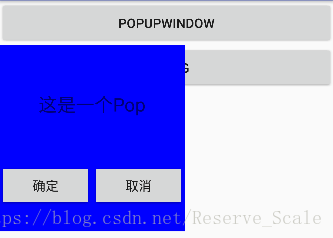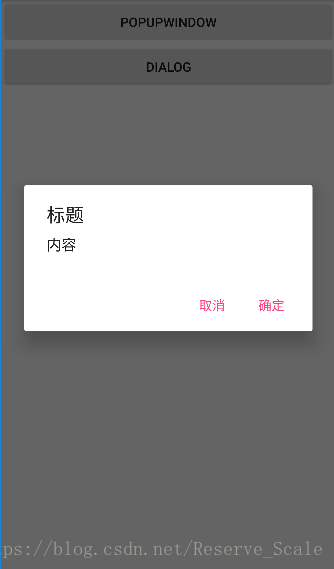1、PopupWindow
findViewById(R.id.pop).setOnClickListener(new View.OnClickListener() {
@Override
public void onClick(View v) {
View view = View.inflate(MainActivity.this, R.layout.layout_pop, null);
final PopupWindow popupWindow = new PopupWindow(view, 800, 800);
//点击该控件外的位置回收PopupWindow
popupWindow.setOutsideTouchable(true);
//设置PopupWindow的背景色
popupWindow.setBackgroundDrawable(new ColorDrawable(Color.BLUE));
//展示PopupWindow
popupWindow.showAsDropDown(v);
view.findViewById(R.id.cancel).setOnClickListener(new View.OnClickListener() {
@Override
public void onClick(View v) {
//取消展示
popupWindow.dismiss();
}
});
view.findViewById(R.id.sure).setOnClickListener(new View.OnClickListener() {
@Override
public void onClick(View v) {
//取消展示
popupWindow.dismiss();
}
});
}
});layout_pop.xml
<LinearLayout xmlns:android="http://schemas.android.com/apk/res/android"
android:layout_width="300dp"
android:layout_height="300dp"
android:orientation="vertical"
>
<TextView
android:layout_width="wrap_content"
android:layout_height="wrap_content"
android:text="这是一个Pop"
android:textSize="20sp"
android:layout_gravity="center"
android:layout_marginTop="50dp"
/>
<LinearLayout
android:layout_width="match_parent"
android:layout_height="wrap_content"
android:layout_marginTop="50dp"
>
<Button
android:id="@+id/sure"
android:layout_width="wrap_content"
android:layout_height="wrap_content"
android:text="确定"
android:layout_weight="1"
/>
<Button
android:id="@+id/cancel"
android:layout_width="wrap_content"
android:layout_height="wrap_content"
android:text="取消"
android:layout_weight="1"
/>
</LinearLayout>
</LinearLayout>2、Dialog
findViewById(R.id.dialog).setOnClickListener(new View.OnClickListener() {
@Override
public void onClick(View v) {
AlertDialog.Builder builder = new AlertDialog.Builder(MainActivity.this);
builder.setTitle("标题");
builder.setMessage("内容");
builder.setPositiveButton("确定", new DialogInterface.OnClickListener() {
@Override
public void onClick(DialogInterface dialog, int which) {
Toast.makeText(MainActivity.this, "你点击了确定", Toast.LENGTH_SHORT).show();
}
});
builder.setNegativeButton("取消", new DialogInterface.OnClickListener() {
@Override
public void onClick(DialogInterface dialog, int which) {
Toast.makeText(MainActivity.this,"你点击了取消", Toast.LENGTH_SHORT).show();
}
});
//false : 按空白部分不能取消Dialog,必须选择两个Button中的其中一个。
builder.setCancelable(false);
builder.show();
}
});